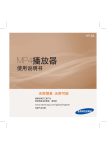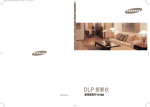Download Samsung YP-Q3AB 用户手册
Transcript
YP-Q3 MP4 播放器 使用说明书 无穷想象 无限可能 感谢您购买三星产品。 要获得更为全面的服务,请到以下网站 注册您的产品: www.samsung.com/register 使用此说明书 •根据不同的固件安装,说明书中描述的某些操作可能 会与 MP4 播放器不同。有些内容可能会有改变,恕不 预先通知。 •在说明书中您的播放器和屏幕的说明可能不同。 •此说明书根据 Windows XP 操作系统设置的。根据您 计算机的操作系统,说明书中所描述的操作与播放器 不同 。 •此产品提供的声音文件,壁纸和图像是授权三星与各 用户限制使用的,商业或其它目的使用这些资料是侵 犯著作权。三星对这些违法使用不负任何责任。 •请看“疑难解答”查看解除疑难的方法。 说明书中的图标使用 描述 图标 参考 参考,使用提示,或者附加信息 注意 安全警告及预防 版权 版权 © 2010 三星电子,此说明书受国际版权法保 护,没有三星电子授权许可,说明书中的任何部分 不允许重新印刷、发行、翻译及传播,不允许以任 何电子或机械的手段包括照相、复制、录像等形式 储存和恢复系统等。 商标 SAMSUNG 和 注册的标签。 是三星电子有限公司已经 安全 信息 此说明书描述怎样恰当使 用您的 MP4 播放器。为了 避免可能造成对机器及自身 的损害,请仔细阅读。请特 别注意以下的安全警告注意 事项: 注意 请注意以下情况可能会对您或他人造成死亡或严重的伤害。 •雷雨天气时,请勿使用播放器。雷雨天气可能引起播放器故障或受到电击。 •过长时间使用耳机或头戴式耳机有可能导致听力严重受损。 若长时间听音乐的声音超过 85 分贝,听力将会受到不良影响。声音越大,听 力受损程度越严重。日常对话的声音为 50 至 60 分贝,而在喧哗的路上的噪 音强度约为 80 分贝。 强烈建议使用者将音量调至中等,中等音量通常在最高音量的 2/3 以下。 •如果出现耳鸣现象, 请调低音量或停止使用耳机或头戴式耳机。 •当您在喧闹的环境中步行或驾驶可能会转移您的注意力并造成事故。 •当您在开车或骑自行车或摩托车时或者在路上(尤其是在人行道上)步行或慢 跑时请勿使用耳机。 否则,可能导致严重的交通事故。而且有些地区的法律禁止这些行为。 •请使用三星公司提供或认可的附件。 •当播放器悬挂在脖子上时,小孩、中老年人和老年人要保持颈绳的距离,防止 意外窒息。 1 安全信息> 2 注意 •如果发现播放器或电池有烟尘、气味、不正常的噪音 时,请停止使用播放器然后联系三星服务中心,可能 造成火灾和伤害。 •请避免播放器及所有附件暴露在小孩和动物面前,小 孩和动物可能损坏播放器或电池,然后引起爆炸。 细小的零件可能导致小孩或动物窒息。 •如果您的手是湿的请不要触摸播放器或电源线,水可 能会导电并导致电击。 •请勿使闪光靠近人或动物(靠近距离超过1米),使闪 光太靠近人的眼睛可能造成暂时或永久的伤害。 •播放器不能放在发热器、微波炉、热的烹饪设备或 高的电压器附近,过多的热量或电压可能导致产品破 裂,爆炸或火灾。 •在什么地方禁止打开播放器。 播放器可能干扰电子信号。 当飞机起飞时请关闭播放器。 播放器可能干扰飞机电子导航系统。 在医院里请关闭播放器。 请遵守医院里所有规定,播放器可能干扰医疗设备。 •请勿在燃料,易燃的化学用品或爆炸性的原料附近使 用播放器。 请在存在爆炸的环境中遵守相应的规则,指示,警 告。在给汽车,摩托车,船等供应燃料时请关闭播 放器。 •如果您在观看视频或玩游戏的时候感到不舒服,请停 止使用播放器。 如果您的家人感到不适或头晕,请在使用播放器前询 问医师。 如果您的身体感到不适,头昏眼花,没有知觉或恶 心,请停止使用播放器并询问医师。 避免长期使用播放器观看视频或玩游戏。 •您不能直接在日光下观看屏幕,可能会伤害您的眼 睛。 安全信息> 3 警告 警告 在以下情况下可能对您或播放器造成损害。 •请勿自行拆卸,修理或改装播放器。 • 请务必备份重要的资料。请注意,三星公司对数据丢失 不承担任何责任。 •为了安全起见,进行运动或散步时请确保耳机连接线 不会挂到手臂或其他周围物体上。 •保护您的播放器,请勿猛然撞击及粗鲁的操作。 •请勿使播放器受潮或进水。 如果播放器浸水, 请不要 开机以免您受到电击。 •请勿将播放器置于温度高于 95°F (35°C)的环境中, 例 如蒸气房或停下来的汽车车厢内。 •请勿在潮湿, 灰尘多, 或者受污染的环境中使用或储存 播放器。在此环境中使用或储存播放器可能引起火灾 或者电击。避免任何异物或灰尘进入播放器。 •请勿使用已破裂或坏掉屏幕的产品。坏掉的玻璃或丙 烯酸可能会伤害您的手或脸。请到三星服务中心更换 屏幕。粗心操作导致的损坏将不能保证。 •请勿将重物置于播放器顶部。 •请让孩子了解怎样正确的和安全的操作播放器。 不正确的使用播放器可能引起播放器损害或伤害。 •请勿在音箱,大的电场,强的磁场区域,高压线或通 讯发射装置附近使用播放器。这些产生的电磁波可能 会引起播放器故障。 •切勿弄湿播放器,切勿使用苯或稀释剂等化学物清 洗播放器。否则有可能导致火灾,电击或使播放器 受损。 安全信息> 4 警告 •请勿让播放器粘上油漆或胶水。 USB 连接线有可能被 粘住或触摸屏可能不能正常工作。 如果您对播放器的油漆或金属部分过敏,您可能会感 觉到皮肤瘙痒,湿疹或红肿,如果这样请停止使用播 放器或询问医师。 • 请勿把播放器放在衣服口袋或腰间,如果您摔倒可能会 受伤或损害播放器。 • 请勿将播放器放在有磁性的物体附近。 播放器暴露在有磁场的区域可能造成事故或电池漏电。 在磁场区域磁条卡可能会被破坏。磁条卡,包括信用 卡,电话卡,银行存折和登记证。 • 在公共场合使用播放器时,请注意不要影响到他人。 • 请使用柔软的,干净的布料擦拭播放器,不能使用强烈 的化学用品或清洁剂清洗播放器。 •请小心在电子装置附近使用播放器。大部分电子装置 都会发射无线电频率信号,播放器可能会干扰其它的 电子装置。 •请勿将播放器暴露在废弃或者蒸汽的环境下,可能引 起播放器变形或故障。 •请勿将播放器用作它用。 安全信息> 5 使用电池注意事项 使用电池注意事项 •如果发现漏泄,气味或烟尘,请立即关闭播放器并联 系服务中心。电池可能引起爆炸或火灾。 •请不要在热地板或电热毯附近使用播放器。 电池可能会引起爆炸或火灾事故。 •电池不能暴露在过热的地方,如阳光、火或其它类似 的位置。 •请勿撞击或刺破电池,被损坏或刺破的电池可能会引 起爆炸或火灾。 • 请勿与硬币,钥匙和项链等金属物体一同储存播放器。 如果电池被金属物体短接,电池可能被损坏,变形或 故障。也可能会导致火灾。 •在浴室不能使用播放器,水和液体可能会损害播放器 的零件和电路。 播放器和电池可能出现故障,引起火灾和爆炸。 请在 (-5 ~ 35 °C 和 20 ~ 80 % )的温度和湿度内使用播 放器。 •电池不能过量充电。 电池充满电后与充电器分开。 •长时间不使用播放器时,请您一个月充一次电,给电 池放电可能会缩短它的使用寿命,电池最终可能会出 现故障,起火,甚至爆炸。 MP4 播放器特性 目录 8 使用基本功能 SoundAlive™ 将音乐带进了您的生活 下载并播放各种格式的高质量视频 文件 将您的播放器作为数字相框,以幻灯 片的方式播放您的图片 使用文本浏览器打开和浏览文本文件 快速访问最近使用过的菜单 8 10 12 13 14 15 16 17 管理媒体文件 17 17 18 19 随时聆听您喜爱的广播电台 产品规划 连接计算机充电 开机及锁定按键 从主菜单中进入其它菜单 使用迷你播放器 输入文本 任务管理 下载媒体文件 支持文件格式及计算机配置 使用 Kies 下载文件 使用作为移动硬盘的播放器下载文 件 20 断开播放器与计算机的连接 21 搜索文件 目录 22 播放视频及音乐 40 自定义设置 22 40 22 24 26 26 29 30 视频 播放视频文件 使用视频选项 音乐 聆听音乐 创建您自己的播放列表 使用音乐选项 31 使用附加应用程序 31 31 32 32 33 33 34 34 图片 浏览图片 播放幻灯片 设置图片壁纸 文本 浏览文本文件 插入书签 更改背景类型 35 36 打开最近的使用过的菜单 FM 广播 39 语音录音 36 37 38 聆听 FM 广播 保存广播电台 使用 FM 广播选项 41 41 41 42 42 设置 声音设置 显示设置 语言设置 日期和时间设置 系统设置 44 附录 44 45 47 49 维护 疑难解答 产品规格 许可证 使用基本功能 产品 规划 学习播放器的基本操作。 检查附件 您的产品盒子包含以下附件: MP4 播放器 耳机 USB 连接线 快速指南 参考 • 说明书中提供的附件可能与实物存在差异,请以实物为准。 • 您能够从当地的三星经销商中获得附加的配件。 您的 MP4 播放器 重新设置孔 如果您的播放器处 于死机或无反应状 态,用一个尖的物 体(例如笔尖)插入重新设置 孔。系统将会初始化。 显示屏 返回键 菜单键 耳机孔 用户键 导航/选择键 IC M 麦克风 USB 连接孔 电源/锁定键 使用基本功能> 9 产品规划 按键功能 功能 按键 返回 • 返回上一级屏幕 • 返回主菜单屏幕(按住) 菜单 在当前菜单中打开可用的选项列表 使用 -- 从主菜单中,浏览用户键设置模式。 -- 在播放视频时,浏览播放信息。 -- 在播放音乐时,使用用户键转换播放模式。 -- 图片屏幕变焦。 -- 更改文本字体大小。 -- 当聆听FM 广播时,添加或删除一个预置电台。 -- 在语音录制模式中,打开文件列表。 -- 打开任务管理屏幕。 (按住) 电源/锁定 • 打开或关闭 (按住) • 锁定键 功能 按键 在屏幕上向上、向下、向左、向右 滚动。 (中心) 导航/选择 (上/下) (左/右) • 选择突出的菜单或选项 • 开始或停止播放 调整音量 • 跳至上一个/下一个文件 • 移至上一页/下一页 • 向后/向前搜索 (按住) 10 连接计算机 充电 将 USB 连接线的小头末端连接至播放器底部的 USB 连接孔。 将 USB 连接线的另一端连接到计算机的 USB 插孔上。 <USB 已连接> : 正在充电 第一次使用或很长时间没 有使用本播放器,请将播 放器与计算机连接进行充 电。 : 充电完毕 IC M 注意 本播放器使用的是内置锂电池不 可以随意拆换。关于此电池的更 换,请联系您的供应商。 充电时间 大约 3 小时 当充电完毕,请从播放器与计算机中拔掉 USB 连接线。 使用基本功能> 连接计算机充电 电池注意事项 •请在 5˚ C~35˚ C (41˚ F~95˚ F) 的温度范围内进行充电或储 存。 •电池充电时间不要超过 12 小时。过量充电或充电不足 都将会缩短电池的使用寿命。 •根据使用播放器的方法不同,实际电池寿命可能不同或 者比说明的寿命短。 参考 • 计算机的性能不同,充电时间可能不同。 • 如果您将播放器连接到便携式电脑上充电时,请确保便 携式电脑是处于充满电的状态或已经与外部电源连接。 • 播放器只能使用 USB 连接线连接到计算机充电。请勿使 用单独的 AC 充电器充电,这可能导致播放器不能充电 或正确操作。 11 12 开机及 锁定按键 开机或关机 按住 开机或关机。 参考 如果在 5 分钟内没有使用播放器,播放器将会自动关闭。 锁定或解除锁定键 为了防止误操作,在聆听音乐或播放视频时锁定屏幕。 按 锁定或解除锁定键。 参考 当按锁定键时屏幕自动关闭到省电模式, (除了在播放视频的时候)。 13 从主菜单中 进入其它菜 单 当您打开播放器时,主菜单显示,您可以操作您想要运行的功能。 从主菜单中选择菜单。 ▲ 主菜单 在主菜单中,使用 滚动到您想要的菜单然后按 您选择使用菜单。 按 ■■ 按住 返回到上一个屏幕。 返回到主菜单。 。 14 使用迷你播 放器 菜单中没有播放功能,选择 。 使用迷你播放器聆听音乐。 在使用其它菜单同时您 也可以聆听音乐或 FM 广 播。 说明 操作步骤 在文件播放中向后或向前搜索 按 / • 在播放文件3 秒钟之后,如果您按 ,播放将重新开始。 按住 / 暂停或恢复播放 按 收听广播频率 按 静音开或关 按 跳至上一个文件或下一个文件 音乐 FM 广播 / 参考 • 如果您之前收听过 FM 广播,当迷你播放器出现时会自动显示之前的 FM 广播。 15 输入文本 使用虚拟键盘。 例如: 重命名播放列表 选择一个音乐播放列表,再按 请参考 29页。 然后选择 <重命名>。 选择一个按键输入您想要输入的字符。 ■■ ■■ 选择 删除字符。 按 更改文本输入模式。 输入区域 按 一次显示"A"按两次显 示 "B" 删除 输入间隔 当已完成,选择 <OK>。 文本输入模式 • : English (小写) • : English (大写) • : 数字 16 任务管理 在使用视频,音乐,图片,文本,或FM 广播菜单的时候按住 菜单组将显示小的图像。在列表中当前菜单将不显示。 浏览小屏幕的菜单组。 按住 。 选择菜单然后按 打开菜单。 。 管理媒体文件 下载 媒体文件 下载媒体文件到播放器,然后搜索或删除储存在播放 器的文件。 支持的文件格式及计算机配置 所支持的文件 菜单 从计算机中下载媒体文件 到播放器。 注意 为了避免损害播放器及破坏文 件,请不要在文件正在传送中断 开 USB 连接线。 所支持的文件 视频 视频文件 音乐 音乐文件 图片 图像和图片文件 文本 文本文件 参考 支持文件格式,请参考47页"产品规格" 。 被推荐的计算机配置 CPU 操作系统 其他 奔腾 1.8 GHz 或更高 Windows XP SP 2 或更高/Vista/7 • Windows Media Player 11.0 或更高 • 分辨 1024 X 768 (600) 或更高 • 1 GB RAM • 500 MB 可用硬盘空间或更多 • .Net Framework 3.5 SP1 或更高 • Microsoft DirectX 9.0C 或更高 管理媒体文件> 18 下载媒体文件 使用 Kies 下载文件 您能够使用 Kies 下载不同的媒体文件。 参考 参考 • 关于安装 Kies 的信息,请参考播放器所提供的快速指 南。 请参考 http://www.samsungmobile.com 安装详细数据。 • Kies 为了提高性能将会经常的升级。Kies 的一些功能可 能会改变,恕不预先通知。 下载音乐 使用 USB 连接线连接播放器与计算机。 ■■ ■■ 请参考第10页播放器与计算机连接。 当播放器与计算机连接, Kies 将在您的计算机上自 动启动。 在Kies 小工具栏里,点击 。 在内容管理的顶部,点击 在窗口左上方,点击 。 。 选择您想要的文件夹或文件。 ■■ 已储存的文件列表在计算机上出现。 选择文件然后在窗口的右下角点击 ■■ 所选择的文件已拷贝到播放器上。 。 • 当连接计算机时,不能使用播放器。 • 如果播放器处于低电量状态,播放器将会先充电几分钟 然后再与计算机连接。 • 如果播放器是通过 USB hub 与计算机连接,计算机可能 会不能识别播放器。请将播放器与计算机直接相连。 • 请使用 FAT32 系统在计算机上格式化您的播放器。在 Windows Vista, 点击 <还原设备的默认值> 然后格式化 您的播放器。 管理媒体文件> 19 下载媒体文件 使用作为移动硬盘的播放 器下载文件 使用 USB 连接线将播放器与计算机连接。 在计算机上,打开 <我的电脑> 然后到 <Q3> 文件夹。 参考 • 计算机上的文件顺序将会与播放器上的文件顺序不同。 • 您的播放器通过 DRM (数字版权管理) 系统文件保护来 限制播放。 选择您想要的文件夹。 拷贝计算机的文件到播放器。 什么是 DRM? 数字版权管理 (DRM) 是为了防止非法使用数字内容与保护 版权所有利益与权利的技术与服务。 管理媒体文件> 下载媒体文件 断开播放器与计算机的连 接 为了避免在断开播放器与计算机的连接时而造成数据丢失或损 坏播放器,请认真遵守下面步骤: 例如: Windows XP 在 Windows 任务栏中点击 。 点击弹出的信息。 点击播放器已安全断开的通知窗口。 从播放器与计算机中拔掉 USB 连接线。 注意 • 为了避免损害播放器及破坏文件,在文件传送过程中请 不要断开 USB 连接线的连接。 • 当计算机正在播放播放器的文件时,请不要断开播放器 的连接。确保停止播放后再断开播放器与计算机的连 接。 20 21 搜索文件 在文件夹中搜索文件然后 打开或删除文件。 搜索文件 在主菜单中,选择 删除文件 。 从列表中选择文件夹。 从列表中选择文件夹。 选择您要删除的文件夹然后按 选择 <删除>。 在弹出的窗口中选择 <是> 。 滚动至文件列表。 选择您需要的文件。 。 使用 Kies 或可移动磁盘传送音乐及视频到播放器, 然后播放高质视频文件及聆听最佳 3D 环绕声音乐。 播放视频与音乐 视频 在播放器上播放视频文 件。 请参考17页,"下载媒体文 件"下载文件。 播放视频文件 在主菜单上,选择 。 从列表中选择视频文件。 ■■ 更改前景模式。 使用下列按键控制播放。请参阅 "视频播放屏幕。" 说明 跳至上一个文件或下一个文件 在文件播放中向后或向前搜索 暂停或恢复播放 操作步骤 按 / • 在播放文件 3 秒钟之后,如果您按 播放将重新开始。 按住 / , 按 (在前景模式中) 参考 • 当您使用 Kies 下载不支持格式的文件到播放器,Kies 将会自动转换文件格式,以至 您的播放器能够播放。 • 您的播放器能够播放有字幕文件 (.smi) 的视频文件。字幕文件必须与视频文件保存在 相同的文件夹中播放以及文件名称必须与视频文件相同。 播放视频与音乐> 23 视频 视频播放屏幕 从章节中播放视频 在视频播放期间按住 。您的播放器将会把视频文件分为 15 个章节然后从每一章节中捕获静态图象。当您选择其中 一张静态图象,视频将会从此点开始播放。 1 2 选择返回上一 级屏幕 3 4 No. 描述 1 文件名称 2 播放状态 3 当前已播放时间 / 总的播放时间 4 播放进度条 播放视频与音乐> 24 视频 使用视频选项 插入书签 在视频播放时,按 您能够在需要的点中插入书签,然后从此点转至书签播放。 在视频播放期间,按 在任何一个点插入书签。 选择<书签> 然后选择<添加书签>。 ■■ 书签已插入进度条。 使用下列一个或更多的选项。 选项 SoundAlive 马赛克 搜索 参考 • • • • 您可以在每个视频文件插入一个书签。 此点是在视频里插入书签,可能与书签点不一致。 按 选择 <书签>然后选择 <转至书签>,转至书签。 按 选择 <书签> 然后选择<删除书签>,删除书签。 。 显示屏设置 书签 描述 为视频选择适合的声音效果。 将视频文件分为 15 个章节。您能够选择其 中一个章节然后从此章节开始播放。 • <亮度>: 调 整视频亮度。 • <屏幕大小>: 调 整视频大小。 • <标题>: 隐藏或同步标题。 参考 • 有些视频文件格式,不能调整画面 的大小。 • 如果视频标题不存在, <标题>将 不能显示。 添加至书签,转至书签或删除书签。 播放视频与音乐> 选项 播放速度 视频 描述 更改播放速度。 参考 有些文件可能不可以调整速度。 文件信息 显示视频文件的详细信息。 25 26 音乐 播放播放器的音乐文件。 请参考17页 "下载媒体文件 "下载文件。 参考 如果您想更新文件库,您的播 放器将会清除显示在 <最近添 加> 及 <最多播放 (50)>的文件 列表。 聆听音乐 音乐文件通过类型在文件夹分类。您能够容易找到需要的音乐文件。 音乐种类 歌手 功能 按歌手显示文件。 专辑 按专辑显示文件。 歌曲 在特殊字符,数字及字母的顺序中,按文件名显示文件。 流派 按流派显示文件。 播放列表 按已创建播放列表显示。 最近添加 按最近下载的文件显示。 最多播放 按经常播放最多的文件显示。 音乐浏览器 显示所有在音乐文件夹里的所有文件。 未知 显示没有曲目信息文件。 (ID3 标签)。 什么是 ID3 标签? ID3 标签是 MP3 所附带的相关信息。它包括音乐信息,例如标题,歌手,专辑,或曲 目数目,在播放期间能够显示音乐演奏的屏幕。 播放视频与音乐> 播放音乐文件 在主菜单中,选择 音乐播放屏幕 1 2 。 选择音乐类别。 ■■ 27 音乐 选择 <转到当前播放界面> ,播放最后播放的文件。 3 选择文件播放。 通过使用按键控制播放。 请参阅 "音乐播放屏幕。" 说明 向后或向前搜索 操作步骤 按 / • 在播放文件3 秒钟之后, 如果您按 ,播放将重 新开始。 按住 / 暂停或恢复播放 按 跳至上一个或下一个文件 5 4 6 7 No. 描述 1 播放状态 2 重复模式 3 播放图象 4 歌曲标题,歌手,专辑标题 5 当前播放曲目数目 / 总的曲目数目 6 已经播放的时间/ 总的播放时间 播放进度条 7 播放视频与音乐> 28 音乐 SoundAlive音效 重复歌曲段落 您可以选择歌曲段落重复。 使用这个功能,您首先必须在<用户键>菜单中设置<反复A-B> 选项。 在您需要重复的段落开始点按 ■■ 在您需要重复的段落结束点按 ■■ 。 <A> 显示在屏幕的顶部。 。 ,取消重复。 参考 开始点与结束点的时间间隔在 3 秒后。 。 选择 <SoundAlive>。 选择您需要的音效。 ■■ <A ↔ B> 显示在屏幕的顶部。您的播放器将会重 复标记段落。 再次按 当音乐播放时,按 ■■ 如果您选择 <自动>, 播放器将会搜索曲目信息 (ID3 标 签) 及自动选择适合音效。 选择特有的均衡器,选择<用户设置1>或 <用户设置 2>。 例如: 设置您自己的均衡器 <用户设置 1> 从 <SoundAlive> 菜单中,选择<用户设置1> 然后 按 。 选择模式和调整设置。 播放视频与音乐> 29 音乐 创建您自己的播放列表 您可以创建您自己的播放列表并可以添加您想要的音乐, 这 有5个默认的播放列表。 添加音乐文件到播放列表 从音乐类别列表中,选择一个文件添加到播放列 表中,然后按 。 选择<添加至播放列表>。 选择播放列表添加文件。 从播放列表中删除音乐文件 从音乐类别列表中,选择 <播放列表>。 选择需要删除文件的播放列表。 选择您想要删除的文件然后按 。 选择 <从播放列表中删除>。 ■■ ■■ 删除所有文件,选择<删除播放列表中的所有项>。 即使删除了播放列表中的文件,播放器中的文件并没 有被删除。 参考 按 然后选择 <添加至播放列表> ,添加当前播放文件到播放 列表。 重新命名播放列表 从音乐类别列表中,选择 <播放列表>。 选择您想要重新命名的播放列表按 选择 <重命名>。 更改播放列表的名字。 插入文本,请参考15页。 。 播放视频与音乐> 30 音乐 使用音乐选项 当音乐播放时,按 。 选项 使用下列一个或更多的选项。 选项 添加至播放 列表 SoundAlive 播放选项 用户键 描述 添加当前播放音乐文件到播放列表。 选择适当的音乐音效。 • <播放模式>: 更改重复模式。 • <播放速度>: 更改播放速度。 当聆听音乐的时候,按 选择一个功 能。 -- <播放模式>:选择一个重复模式。 -- <SoundAlive>: 选择一个声音效果。 -- <反复(3秒)>: 在当前点重绕 3 秒。 -- <反复A-B>: 选择重复一个部分。 音乐播放背景 描述 更改音乐播放中的显示图象。 可选择<专辑图像>,<歌词>,<我的皮肤 >,<频谱>,<热情>,<甜美>,<安静>及 <欢呼>。 说明:音乐文件需要通过 Kies 编辑歌词 后,歌词才能显示。 (Kies -> 内容管理器 -> 选择歌曲 -> 右 键点击 -> 在管理歌词项编辑歌词) 参考 <Album Art>支持 MP3和 WMA文 件。 参考 有些文件,不能选择音效以及改变播放速度。 使用附加应用程序 图片 浏览储存在播放器的图 片。 请参考17页"下载媒体文件" 下载文件。 学习怎样使用播放器的附加应用程序。 浏览图片 在主菜单屏幕中,选择 . 浏览图片。 文件名 图片没有缩略图信息 选择需要的图片,全屏幕显示图片。 使用附加应用程序> 32 图片 播放幻灯片 浏览图片。 您可以用您的图片创建一个幻灯片播放。 从文件列表中,按 。 选择 <开始幻灯片放映>。 用幻灯片浏览图片。 停止幻灯片,按 。 设置图片壁纸 说明 移至上一个或下一 个文件 放大 操作步骤 按 按 • 按 • 按 从文件列表中,选择一张图片然后按 选择 <设置为我的皮肤>。 / 从弹出的窗口中选择<是>。 移动放大的图片。 退出放大模式。 参考 • 大于10 MB的文件不支持。 • 如果图片尺寸过大,它可能需要比较长的时间显示。 。 33 文本 您能够使用文本阅读器阅 读储存在播放器的文本文 件 (.txt) 。 请参考17页 "下载媒体文 件"下载文件。 阅读文本文件 在主菜单里,选择 。 从列表中选择文本文件。 阅读文档。 当前文件的进程百 分比。 文件名 进度条 说明 操作步骤 移至上一页或下一页 更改字体大小 按 按 / 使用附加应用程序> 34 文本 插入书签 更改背景类型 您能够在需要的页码插入书签然后转至书签浏览文档页码。 您可以更改文本阅读器的背景类型。 转至到您想要转至的书签页数,按 。 选择 <书签> 然后选择<添加至书签>。 ■■ 一个书签已插入屏幕顶部的左边。 参考 • 您能够在文本文件中插入一个书签。 • 按 选择 <书签>然后选择 <转至书签> 转至书签。 • 您 选择<书签> 然后选择 <删除书签> 删除书签。 在文本屏幕中按 。 选择 <浏览主题>。 按 更改背景类型。 35 打开最近使 用的菜单 例如: 最近使用的是 <音乐>菜单 在主菜单中,选择 ■■ 。 最近播放的音乐文件开始播放。 快速选择当前菜单或最近 使用菜单。 参考 如果要删除最近播放的文件,首先在文件夹中打开文件。 FM 广播 您能够聆听FM 广播,也可 保存广播电台。 36 聆听 FM 广播 在主菜单中,选择 按 ■■ ■■ 参考 播放器必须连接耳机聆听 FM 广 播。耳机作为广播天线使用。 。 搜索广播电台。 按 / 在广播频率范围内滚动。 按住 / 自动搜索存在的电台。 聆听 FM 广播。 1 1 2 3 2 4 广播模式(手动模式/预置模式) 当前位置的频率 频率条 静音 静音或解除静音 -- 按 3 4 参考 根据当地信号强度及传输条件,FM 广播可能不能恰当调节电台频率。 使用附加应用程序> 保存广播电台 您能够保存喜爱的广播电台让您更方便的访问电台。 保存当前广播电台 在手动模式下,按 37 FM 广播 聆听喜爱的广播电台 在手动模式下,按 。 选择<转至预置模式>。 。 保存预置电台/总的预 置电台 选择 <添加到预置>。 自动保存广播电台 您能够自动搜索存在的广播电台然后作为您喜爱的电台保存。 最多能够保存 30 个广播电台。 在手动模式下,按 。 当前预置电台 选择 <自动预置>。 从弹出的窗口中选择 <是> 。 ■■ 开始自动调台。广播电台位置保存在您喜爱的电台 中。 按 / 移至到其它的预置电台。 使用附加应用程序> FM 广播 使用 FM 广播选项 您能够更改聆听 FM 广播的选项。 从 FM 广播屏幕中,按 。 使用下列一个或更多的选项: 选项 转至预置模式* 描述 转换预置模式 转至手动模式** 转换手动模式 添加到预置* 保存当前广播电台。 删除预置** 自动预置 删除已保存的广播电台。 自动搜索然后保存存在的电台。 (最多 30 个)。 根据您的地区重新调节频率。 广播地区 • 根据不同的地区,这些选项可 能不起作用。 • 如果您更改地区,则原先保存 的电台将被删除。 参考 * 仅可用于手动模式。 ** 仅可用于预置模式。 38 39 语音录音 在主菜单中,选择 您能够录音语音备忘录。 按 ■■ 录音开始。 按 ■■ 。 开始录音。 停止录音。 录音文件将会自动保存。 按 <是 > 播放录音文件。 ■■ ■■ 录音文件播放后,此屏幕将会返回录音模式。 如果在没有播放文件的情况下需要返回录音模式,按 <否>。 参考 • • • • 当您录音离麦克风太近或太远,此录音可能会中断。 当电池电量低时,您不能进行语音录音备忘录。 每个文件最长的录音时间为 8 小时。 录音文件将保存在 <我的文件> → <Recorded Files> → <Voice>。 自定义设置 设置 您可以更改播放器的设 置。 更改您的播放器设置与参数选择一致。 在主菜单上,选择 。 您可以选择设置菜单。 菜单 描述 声音 设置声音设置 显示屏设置 语言 (Language) 日期和时间 设置显示屏设置 系统 设置系统设置 选择选项。 更改设置。 设置语言设置 设置当前时间和日期 自定义设置> 声音设置 菜单 显示屏设置 蜂鸣声 描述 设置播放器自动调整音量。 -- <EarCare>: 设置耳机音量限制,保护您的听力。 <Off>: 您能够调节需要的音量。如果您调节音量 超过 15 等级然后重新启动播放器,为了保护您 的听力,播放器音量将会在 15 等级开机。 <On>: 当您长时间处于高音量等级将会显示警告 信息。然后自动降低到适合的等级。 -- <Level Optimizer>: 自动调节各声道的音量。 当您按按键时,打开或关闭蜂鸣声。 主 EQ 优化耳机的声音设置。调整均衡器的频率。 音量管理 41 设置 菜单 菜单设计 显示屏幕关 闭时间 亮度调节 重设我的 皮肤 描述 更改主菜单类型。 在没有使用播放器状态下,设置屏幕待机时间。 调节屏幕亮度。 重置墙纸图像。 语言设置 菜单 菜单语言 (Language) 内容语言 (Language) 描述 选择菜单显示的语言。 选择播放器储存内容显示的语言。 自定义设置> 42 设置 日期和时间设置 菜单 设置当前时间和日期。 按 滚动至更改的时间和日期,保存时间和日期按 。 PC连接 系统设置 菜单 休眠 当开机时,屏幕将会显示输入的用户名字。 您生日时,将会显示 "我的生日" 信息。 设置预设的时间后将自动关机。 参考 根据您所在的地方此功能可能不起作用。 描述 输入用户信息,例如名字及生日。 更新媒体库。当播放器的文件名不正确显示,请 在更改语言为显示内容后使用此选项 (选择<设置> → <语言(Language)> → <内容>) 。 参考 我的信息 描述 选择 USB 连接模式,将播放器与计算机连接。 -- <MSC>: 计算机将认可您的播放器为移动磁 盘。 USB 连接模式为默认设置<MSC> 。 -- <MTP>:计算机将认可您的播放器为媒体装置。 媒体库 [DB]更新 参考 当您设置 USB 连接模式时<MTP>, <媒体库 [DB]> 将不能显示。 设置初始化 将所有的设置还原为初始值。 自定义设置> 菜单 设置 描述 删除储存在播放器的所有资料及文件。 参考 格式化 记得备份拷贝储存在播放器的所有重要资 料。厂商概不负责用户自行遗失的资料。 查看您的播放器的系统信息。 -- <Firmware>: 查看播放器所安装的固件版本。 -- <Memory>:查看总的内存容量,已用的内存容 量及剩余内存容量。 系统信息 参考 关于内置内存 1GB=1,000,000,000 字节 : 由于内部固件 会占用部分内存,所以实际可用内存小于标 示的内存。 43 附录 查看播放器的维护,产品规格及疑难解答。 播放器的维护 认真阅读下列关于播放器清洁,储存或放置的方法。 清洁 • 当播放器弄脏时,用干燥布料轻轻擦干净。 • 切勿清洗播放器的表面。否则可能导致损坏或影响播放器的性能。 • 不能使用强烈的化学物质和清洗剂清洗播放器。 储存 将播放器储存在通风的地方。 放置 • 包装材料,电池,及电子设备分开放置。 • 包装材料包括纸及两种类型的外壳 (PC, PE)。 疑难解答 如果您在使用播放器中出现一些故障,请先参阅以下方法。如果出现不能解决的故障,请联系服务中心。 问题 不能开机。 按键不动作 屏幕不显示 播放器自动关 机。 电池使用时间与 说明书所述不 符。 Kies 不能工作。 播放器不能连接 电脑。 解答方法 • 电量不足时,将不能开机。请重新充电后 再开机。 • 按重新设置孔重设播放器。 • 请检查按键是否被锁定。 • 请确保是否按了正确的按键,然后重试。 • 按重新设置孔重设播放器。 • 在阳光射下,屏幕亮度可能不明显。 • 如果在 <显示屏幕关闭 > 设置的时间过 后,屏幕将自动关闭。 如果您在暂停播放后 5 分钟内没有使用播放 器,将会自动关机。 • 根据当前的声音模式或显示设置不同,电 池的使用时间可能不同。 • 当产品处于过高或过低的温度环境中,有 可能缩短电池的使用寿命。 请检查计算机是否满足配置要求。 请参阅 "被推荐的计算机配置。" 运行 Windows 更新计算机系统。选择您想要 升级的服务包然后升级。升级完成后,重启 计算机然后再与播放器连接。 问题 文件传送速度太 慢。 播放器不能播放 音乐文件。 不能下载文件到 播放器。 解答方法 在 <设置> → <系统> → <格式化> 格式化播 放器然后再尝试传送文件。 结束没有使用的所有程序。如果同时运行多 个程序,文件传送速度可能会变慢。 • 请检查保存在播放器的音乐文件是否与播 放器相兼容。 • 请检查文件大小播放。 您的播放器不能播放超过 2GB 的文件。 • 请检查音乐文件是否已被损坏。 • 请检查电池电量是否充足。 • 请检查 USB 连接线是否正确连接。请断开 连接后再重新连接。 • 请检查是否有Windows 媒体播放器 11 或更 高的装置在您的计算机上。如果还在使用旧 版本,请下载 Windows 媒体播放机 11 或 更高装置。 • 请检查是否有足够的内存。 • 按重新设置孔重设播放器。 附录 > 疑难解答 问题 文件或数据丢 失。 在播放过程中显 示异常的播放时 间。 显示异常的文件 名。 播放器发热。 播放器不能播放 视频文件但出现 错误信息。 解答方法 请检查文件或资料正在传送中, USB 是否断 开连接。这可能造成数据丢失或播放器发生 错误。三星公司对于因这样的原因造成的数 据或文件丢失概不负责。 请检查当前播放的文件是否为 VBR (Variable Bit Rate 格式)。 在 <Settings> → <语言(Language)> → <Contents Language>更改语言。 正在充电时的播放器会产生热量。这不会影 响播放器的寿命及功能 用 Kies 重新传送视频。 46 47 产品规格 产品名称 YP-Q3 额定电压 DC 5.0 V/1 A 音频 • MPEG1/2/2.5 Layer3(8 kbps ~ 320 kbps, 22 kHz ~ 48 kHz) • WMA(8 kbps ~ 320 kbps, 8 kHz ~ 48 kHz) • Ogg(Q0 ~Q10) • FLAC (Free Lossless Audio Codec) • AAC-LC(16 kbps ~ 256 kbps, 8 kHz ~ 48 kHz) • AAC-Plus(16 kbps ~ 256 kbps, 16 kHz ~ 44.1 kHz) • Enhanced-AAC-Plus(16 kbps ~ 56 kbps, 32 kHz ~ 44.1 kHz) 文件 视频 MPEG-4(320x240) Simple Profile MP3(44.1 kHz,128 kbps) MP4 H.264/AVC(320x240) Baseline Profile @ Level 1.3 WMV WMV9 VC-1(320x240 , Max bitrate 860 kbps) Simple Profile AAC/AAC+ WMA (Max bitrate 256 kbps) 图像 JPEG(Baseline, Progressive), BMP(Max 32 bit), PNG, GIF(89a/87a) 文本 TXT 耳机输出 20 mW/Ch.(France 5 mW/Ch.) (基于16 Ω) 输出频率范围 20 Hz ~ 20 kHz 信噪比 93 dB with 20 kHz LPF(基于 1 kHz, 0 dB) 支持文件/文件夹数目 播放时间 音频 视频 AVI/SVI 文件: 最大. 6000(包括音乐文件 3000 ) 文件夹: 最大. 6000(包括文件) 音乐: 45 小时(默认设置, MP3 128 kbps, 音量等级15, 正常声音模式, 显示屏关闭) 视频: 6 小时(默认设置, QVGA 320x240, 亮度 3, 音量等级15, 正常声音模式) 48 附录 >产品规格 操作温度 -5˚ C ~ 35˚ C(23˚ F ~ 95˚ F) 外壳 铝, 塑胶 重量 51.4 g 尺寸 (宽x高x深) FM 广播 44.2 X 95.1 X 8.6 mm FM 失真度 0.8 % FM 信噪比 45 dB FM 实用灵 35 dBμ 敏度 * 为提高产品性能进行的产品升级等,本说明书的内容可能会有修正,恕不 另行通知。 49 许可证 本产品使用说明书所述之产品已获得第三方知识财产权许可。该许可权提供最终使用消费者按照许可的 内容用于私人非商务用途。不得用于商务用途。该许可不适用除本产品外的其他任何产品。不允许不符 合ISO/IEC 11172-3 或 ISO/IEC 13818-3 要求加工的产品且与本产品一起使用或销售。该许可权仅用 于消费者使用本产品进行符合 ISO/IEC 11172-3 或 ISO/IEC 13818-3.的音频文件的解码和编码。产品 的特性功能不符 ISO/IEC 11172-3 或 ISO/IEC 13818-3.要求的不能授权许可使用。 如果您对三星产品有任何咨询或建议请与三星客服中心联系 电话:400-810-5858, 010-64751880 网址:www.samsung.com/cn 地址:北京市朝阳区利泽中二路2号B座二层 三星电子(北京)技术服务有限公司 邮编:100102 无卤产品 Samsung's 无卤产品是按照 IEC 61249-2-21 标准,不含有氯,溴阻燃剂及 PVC (poly vinyl chloride) 物质的环保产品。此产品遵从 RoHS 指示,也限制使用危险物质 - 镉 (Cd), 铅 (Pb), 汞 (Hg), 六价铬 (Cr+6) 。 REV. 3.0